Rezumând cu criteriul "OR" în Excel poate fi oarecum mai complicat decât vă așteptați. În acest articol, veți găsi câteva exemple simple, dar utile.
Să începem cu una simplă. Să presupunem că trebuie să însumați celule care îndeplinesc următoarele criterii: conțin cuvintele "Google" sau "Facebook" (o coloană cu criterii). Următoarea formulă poate fi ușor tratată:
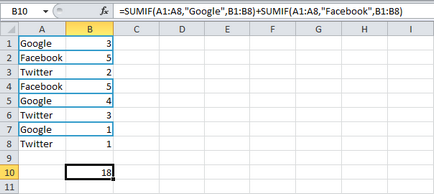
Dacă avem 2 coloane cu criterii și dorim să însumăm celule în linii care conțin "Google" sau "Stanford" (două intervale de criterii), nu putem folosi de două ori funcția SUMIF (SUMIFES) (vezi imaginea de mai jos) ), ca în exemplul anterior. Celulele cu valori în liniile 1 și 7 sunt însumate de două ori, deși trebuie să fie luate în considerare o singură dată. 10 este rezultatul potrivit!
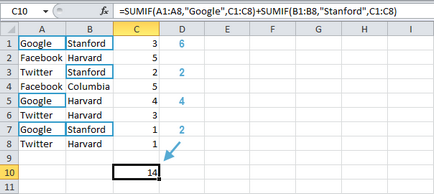
Avem nevoie de o formulă de matrice. Utilizați funcția IF (IF) pentru a verifica dacă criteriile "Google" sau "Stanford" sunt găsite pe linie:
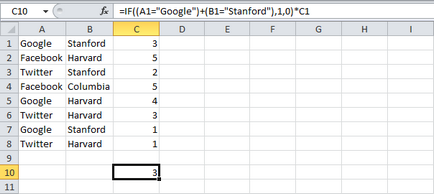
Pentru prima linie IF (IF) returnează următoarea valoare:
= DACĂ (TRUE + TRUE, 1.0) * 3 = = IF (2,1,0) * 3 ► 3
= DACĂ (TRUE + TRUE, 1; 0) * 3 = = IF (2; 1; 0) * 3 ► 3
Astfel, valoarea 3 va fi luată în considerare.
Pentru al doilea rând:
= IF (FALSE + FALSE, 1,0) * 5 ► = IF (0,1,0) * 5 ► 0
= IF (FALSE + FALSE; 1; 0) * 5 ► = IF (0; 1; 0) * 5 ► 0
Astfel, valoarea 5 nu va fi luată în considerare.
= IF (FALSE + TRUE, 1.0) * 2 = = IF (1,1,0) * 2 ► 2
= IF (FALSE + TRUE, 1; 0) * 2 = = IF (1; 1; 0) * 2; 2
Aceasta înseamnă că valoarea 2 va fi luată în considerare, etc.
Acum, tot ce ne trebuie este funcția SUM, care rezumă aceste valori. Să adăugăm funcția SUM (Sumă) și să înlocuim A1 cu A1: A8. B1 până la B1: B8 și C1 până la C1: C8.
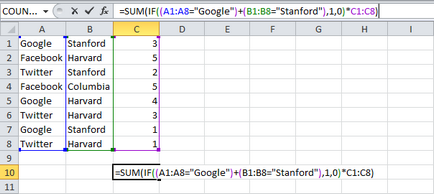
Terminați apăsând Ctrl + Shift + Enter.
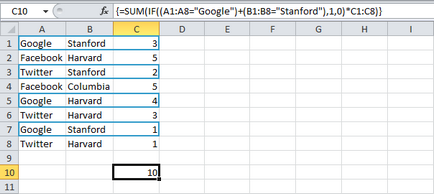
Notă: Șirul de formule indică faptul că aceasta este o formulă de matrice, care o include în bretele <>. Nu este nevoie să le introduceți singur. Acestea vor dispărea atunci când veți începe să editați formula.
- Intervalul (matricea de constante) creat cu funcția IF este stocat în memoria Excel, nu în celulele foaie.
- Gama de constante arată astfel :.
- Se înmulțește cu C1: C8 și dă.
- Ultima array de constante este folosită ca argument pentru funcția SUM, rezultând un rezultat de 10.
Putem face un nou pas înainte. De exemplu, numărați numărul de linii care conțin "Google" și "Stanford" sau "Columbia".
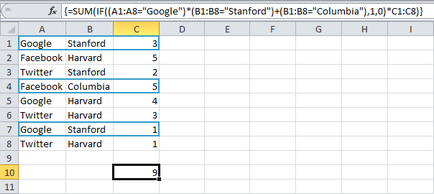
Articole similare
Trimiteți-le prietenilor: